Ви можете закріпити окремі налаштування в Налаштуванняхдодаток до меню "Пуск", і це один із найпростіших способів доступу до налаштувань, які часто змінюються. Що ще важливіше, ви можете отримати доступ до меню "Пуск" з будь-якого місця, навіть якщо ви користуєтесь додатком на весь екран, воно все одно відкриється. Якщо вам потрібно отримати доступ до "Налаштування" з робочого столу, ви можете внести невеликі зміни в реєстр Windows і додати "Налаштування" в контекстне меню робочого столу.

Цей трюк показує, як ви можете додавати коженОсновна група налаштувань від програми «Налаштування» до контекстного меню робочого столу, але її можна змінити так, що до неї часто додаються лише ті групи налаштувань, до яких потрібно часто отримувати доступ. Це дозволить зберегти ваше контекстне меню без проблем.
Налаштування контекстного меню робочого столу
Відкрийте файл блокнота та вставте в нього наступнеякщо ви хочете додати кожну групу налаштувань із програми Налаштування до контекстного меню робочого столу. Збережіть його за допомогою імені Налаштування та розширення файлу REG.
Windows Registry Editor Version 5.00 [HKEY_CURRENT_USERSOFTWAREClassesDesktopBackgroundShellSettings] "Position"="Middle" "Icon"="SystemSettingsBroker.exe" "SubCommands"="" ; Settings home [HKEY_CURRENT_USERSOFTWAREClassesDesktopBackgroundShellSettingsshell�1subcmd] "Icon"="SystemSettingsBroker.exe" "MUIVerb"="Settings" [HKEY_CURRENT_USERSOFTWAREClassesDesktopBackgroundShellSettingsshell�1subcmdcommand] @="explorer ms-settings:" ; System [HKEY_CURRENT_USERSOFTWAREClassesDesktopBackgroundShellSettingsshell�2subcmd] "CommandFlags"=dword:00000020 "MUIVerb"="System" [HKEY_CURRENT_USERSOFTWAREClassesDesktopBackgroundShellSettingsshell�2subcmdcommand] @="explorer ms-settings:display" ; Devices [HKEY_CURRENT_USERSOFTWAREClassesDesktopBackgroundShellSettingsshell�3subcmd] "MUIVerb"="Devices" [HKEY_CURRENT_USERSOFTWAREClassesDesktopBackgroundShellSettingsshell�3subcmdcommand] @="explorer ms-settings:bluetooth" ; Network & Internet [HKEY_CURRENT_USERSOFTWAREClassesDesktopBackgroundShellSettingsshell�4subcmd] "MUIVerb"="Network && Internet" [HKEY_CURRENT_USERSOFTWAREClassesDesktopBackgroundShellSettingsshell�4subcmdcommand] @="explorer ms-settings:network" ; Personalization [HKEY_CURRENT_USERSOFTWAREClassesDesktopBackgroundShellSettingsshell�5subcmd] "MUIVerb"="Personalization" [HKEY_CURRENT_USERSOFTWAREClassesDesktopBackgroundShellSettingsshell�5subcmdcommand] @="explorer ms-settings:personalization" ; Apps [HKEY_CURRENT_USERSOFTWAREClassesDesktopBackgroundShellSettingsshell�6subcmd] "MUIVerb"="Apps" [HKEY_CURRENT_USERSOFTWAREClassesDesktopBackgroundShellSettingsshell�6subcmdcommand] @="explorer ms-settings:appsfeatures" ; Accounts [HKEY_CURRENT_USERSOFTWAREClassesDesktopBackgroundShellSettingsshell�7subcmd] "MUIVerb"="Accounts" [HKEY_CURRENT_USERSOFTWAREClassesDesktopBackgroundShellSettingsshell�7subcmdcommand] @="explorer ms-settings:yourinfo" ; Time & language [HKEY_CURRENT_USERSOFTWAREClassesDesktopBackgroundShellSettingsshell�8subcmd] "MUIVerb"="Time && language" [HKEY_CURRENT_USERSOFTWAREClassesDesktopBackgroundShellSettingsshell�8subcmdcommand] @="explorer ms-settings:dateandtime" ; Gaming [HKEY_CURRENT_USERSOFTWAREClassesDesktopBackgroundShellSettingsshell�9subcmd] "MUIVerb"="Gaming" [HKEY_CURRENT_USERSOFTWAREClassesDesktopBackgroundShellSettingsshell�9subcmdcommand] @="explorer ms-settings:gaming-gamebar" ; Ease of Access [HKEY_CURRENT_USERSOFTWAREClassesDesktopBackgroundShellSettingsshell10subcmd] "MUIVerb"="Ease of Access" [HKEY_CURRENT_USERSOFTWAREClassesDesktopBackgroundShellSettingsshell10subcmdcommand] @="explorer ms-settings:easeofaccess-narrator" ; Cortana [HKEY_CURRENT_USERSOFTWAREClassesDesktopBackgroundShellSettingsshell11subcmd] "MUIVerb"="Cortana" [HKEY_CURRENT_USERSOFTWAREClassesDesktopBackgroundShellSettingsshell11subcmdcommand] @="explorer ms-settings:cortana" ; Privacy [HKEY_CURRENT_USERSOFTWAREClassesDesktopBackgroundShellSettingsshell12subcmd] "MUIVerb"="Privacy" [HKEY_CURRENT_USERSOFTWAREClassesDesktopBackgroundShellSettingsshell12subcmdcommand] @="explorer ms-settings:privacy" ; Update & security [HKEY_CURRENT_USERSOFTWAREClassesDesktopBackgroundShellSettingsshell13subcmd] "MUIVerb"="Update && security" [HKEY_CURRENT_USERSOFTWAREClassesDesktopBackgroundShellSettingsshell13subcmdcommand] @="explorer ms-settings:windowsupdate" ; Mixed Reality [HKEY_CURRENT_USERSOFTWAREClassesDesktopBackgroundShellSettingsshell14subcmd] "MUIVerb"="Mixed Reality" [HKEY_CURRENT_USERSOFTWAREClassesDesktopBackgroundShellSettingsshell14subcmdcommand] @="explorer ms-settings:holographic"
Щойно ви зберегли файл, клацніть його правою кнопкою миші тавиберіть Злиття в контекстному меню (для цього вам знадобляться права адміністратора). Після об'єднання файлу клацніть правою кнопкою миші будь-де на робочому столі, і ви побачите параметр Налаштування в контекстному меню. У підменю будуть перелічені всі групи налаштувань, які він має.
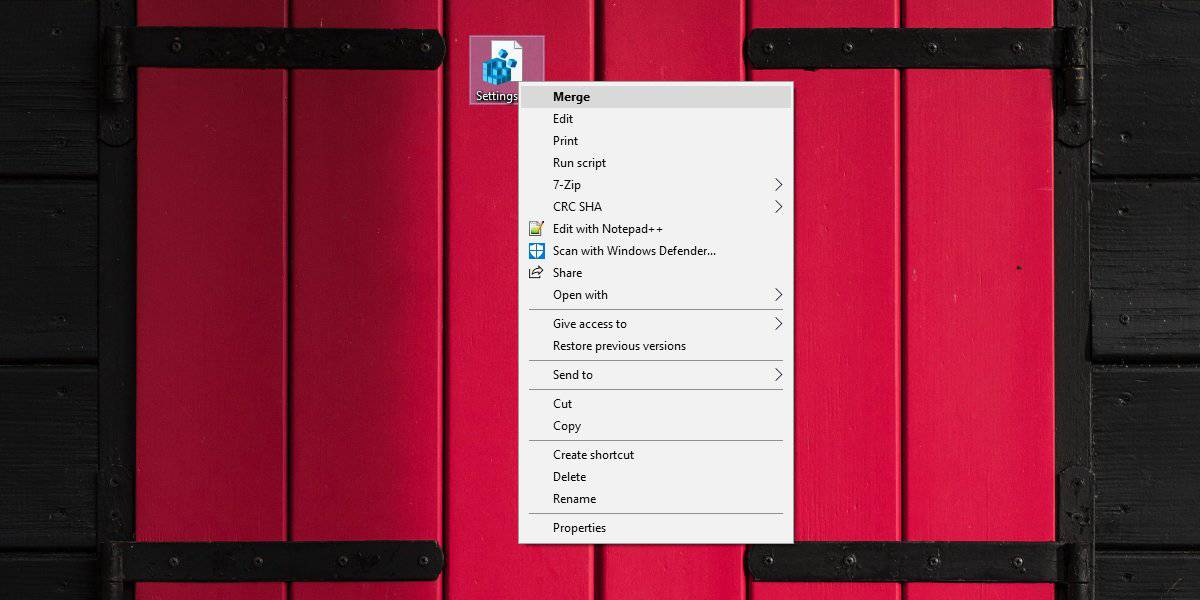
Щоб додати вибрані групи налаштувань до контекстуменю, вам потрібно відредагувати вищевказаний файл реєстру. Вам потрібно зберегти все між "Редактором реєстру Windows версії 5.00" та "@ =" ms-налаштуваннями провідника: "" незалежно від того, яку групу ви хочете додати.
Щойно ви додали це, настав час вибирати івиберіть групу налаштувань, що відображатиметься в контекстному меню. Якщо ви подивитесь на файл реєстру, ви помітите, що кожне ім’я кожної групи перелічено та передує крапкою з комою.
Приклад
;Privacy
Рядки, які слідують за ним до наступної групиnamed - це те, що вам потрібно для того, щоб додати це конкретне налаштування до контекстного меню. Наприклад, якщо ви хочете додати групу конфіденційності налаштувань до контекстного меню, введіть наступне;
; Privacy [HKEY_CURRENT_USERSOFTWAREClassesDesktopBackgroundShellSettingsshell12subcmd] "MUIVerb"="Privacy" [HKEY_CURRENT_USERSOFTWAREClassesDesktopBackgroundShellSettingsshell12subcmdcommand] @="explorer ms-settings:privacy"
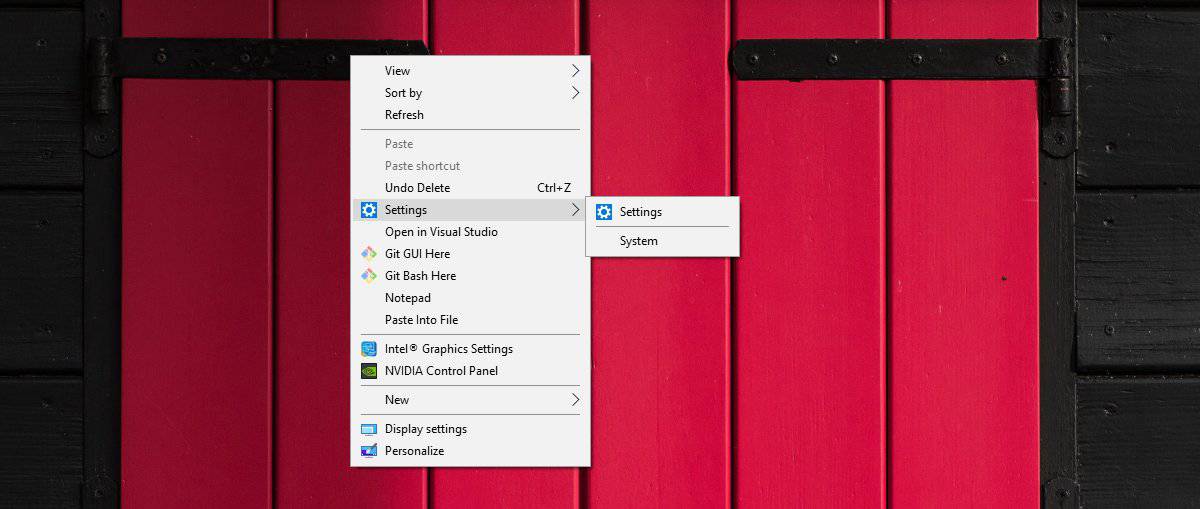
Якщо ви хочете видалити параметри зконтекстне меню, вам потрібно перейти до наступного місця та видалити ключ налаштувань. Ключ матиме те саме ім’я, яке ви надали файлу реєстру, коли ви його створили, якщо ви його іншим ім'ям назвали, ключ буде мати це ім'я.












Коментарі